Patvirtinimo kodo trikčių diagnostika
Applies To
„Microsoft“ paskyros ataskaitų sritisYra keletas galimų paaiškinimų, kodėl ne visada gaunami tikrinimo kodai. Perskaitykite dažniausių priežasčių sąrašą ir pažiūrėkite, ar kuri nors iš jų jums tinka, arba naudokite mūsų trikčių diagnostikos priemonę, kuri padės jums.
Ar jūsų telefonas blokuoja teksto žinutes iš nežinomų numerių? Jei taip, pakeiskite telefono parametrus, tada pasirinkite Neturiu kodo. Išsiųsime kitą tikrinimo kodą.
Ar įtraukėte VOIP numerį? VOIP numerių negalima įtraukti kaip būdo prisijungti arba gauti patvirtinimo kodus. Įtraukite mobiliojo telefono numerį.
Ar jūsų el. pašte patvirtinimo kodas buvo nusiųstas į nepageidaujamo el. pašto aplanką? Patikrinkite, ar nepageidaujamo el. pašto aplanke nėra pranešimo iš "Microsoft" paskyros, ir naudokite jums atsiųstą kodą. Galiojantys tikrinimo kodai gaunami iš @accountprotection.microsoft.com el. pašto adreso.
Pažymėkite @accountprotection.microsoft.com kaip patikimą siuntėją, kad gautumėte tikrinimo kodą į savo aplanką Gauta.
Ar teisingai įvedėte telefono numerį arba el. pašto adresą? Kad jūsų informacija būtų saugi, kai prisijungiate, rodome tik du paskutinius jūsų telefono numerio skaitmenis arba pirmuosius du jūsų el. pašto adreso simbolius.
Norėdami sužinoti, ar jūsų saugos informacija teisinga:
-
Prisijunkite prie puslapio Saugos pagrindai naudodami savo "Microsoft" paskyrą.Prisijungti, prisijunk
-
Pasirinkite Naujinti informaciją.
-
Pasirinkite būdą, kuris jums tinka, arba pasirinkite Neturiu nei vieno iš jų, kad pakeistumėte saugos informaciją.
Ar alternatyvus el. pašto adresas baigiasi @outlook.com, @hotmail.com, @live.com arba @msn.com? Jei taip, naudojate vieną „Microsoft“ paskyrą kitai „Microsoft“ paskyrai patvirtinti. Dėl to gali būti sudėtinga sekti, prie kurios esate prisijungę. Kai prisijungiate prie antrosios paskyros (kad gautumėte kodą, išsiųstą į tą el. laišką), dauguma naršyklių automatiškai atjungia jus nuo pirmosios paskyros (tos, kuri prašo įvesti kodą).
Norėdami gauti tikrinimo kodą:
-
Naudodami naršyklę privatumo režimu, prisijunkite naudodami pirmąją paskyrą. Taip galėsite likti prisijungę prie abiejų paskyrų vienu metu.
-
Kai būsite paraginti įvesti tikrinimo kodą, išsiųstą alternatyviu el. pašto adresu, neuždarykite naršyklės lango.
-
Atidarykite naują langą privatumo režimu. Ctrl + Shift + P yra sparčiųjų klavišų derinys skirtas „InPrivate“ naršymui naršyklėse „Microsoft Edge“ ir „Internet Explorer“. Jei naudojate kitą naršyklę, tos naršyklės žinyne ieškokite informacijos apie privatumo režimą.
-
Naujame lange prisijunkite prie alternatyvios el. pašto paskyros ir ieškokite pranešimo iš „Microsoft“ paskyros komandos. Nukopijuokite arba užsirašykite tikrinimo kodą iš pranešimo.
-
Grįžkite į langą, kuriame prašoma pateikti tikrinimo kodą. Įveskite kodą ir vykdykite nurodymus.
Kartais bandydami pasirašyti galite susidurti su bloku. Suprantame, kad tai gali erzinti ir sutrikdyti, tačiau štai keletas blokų priežasčių ir nurodymų, kaip juos įveikti.
-
Neįprasta veikla. Galite būti užblokuoti dėl neįprastos veiklos. "Microsoft" apsaugo jus, jūsų paskyras ir mūsų paslaugas vertindama kiekvieno prisijungimo, registracijos ar kliento sąveikos patikimumą ir patikimumą. Jei jūsų veiksmai suaktyvina įspėjimus arba smarkiai nukrypsta nuo jūsų įprastų modelių, galime interpretuoti jį kaip galimai rizikingą elgesį, dėl ko atsiranda laikinas blokavimas.
-
Didelė užklausų apimtis. Dėl pernelyg didelių ar pasikartojančių užklausų į alternatyvius el. laiškus arba telefono numerius galime jus užblokuoti. Dėl to gali atsirasti laikinų arba nuolatinių blokų.
-
Paslaugos teikimo sąlygų pažeidimas. Užsiimant veikla, kuri pažeidžia paskyros paslaugos sąlygas, gali būti užblokuota paskyra.
-
Jūsų geografinės vietos eismas gali būti labai pažeistas ir siekiant jus apsaugoti, mes taip pat galime užblokuoti jūsų paskyrą. Nors retai, šios problemos bus automatiškai išspręstos po tam tikro laiko.
Kaip išspręsti paskyros bloką:
-
Išbandykite kitą būdą: kartais blokas gali būti susietas su jūsų naudojama patvirtinimo metodu. Pabandykite naudoti kitą patvirtinimo būdą, prijungtą prie jūsų paskyros. Pavyzdžiui, jei naudojate SMS patvirtindami save ir pradedate blokuoti, pabandykite naudoti alternatyvų el. laišką, kuris yra prijungtas prie paskyros, kad gautumėte savo įgaliojimo kodą.
-
Pabandykite kitą tinklą: pabandykite perjungti Wi-Fi arba mobiliojo ryšio duomenis mobiliajame įrenginyje arba, jei įmanoma, pasirinkite kitą Wi-Fi tinklą.
-
Palaukti, palauk:Kartais gali pakakti laukti dienos, kad būtų galima pašalinti bloką. Neatlikite daug pakartotinių bandymų, nes tai gali bet kada iš naujo nustatyti užraktą. Jei po 24 valandų niekas nesikeičia, palaukite ilgesnį laikotarpį – kuo ilgiau iki 1 savaitės.
-
Pabandykite padėti prisijungti: jei kyla visų prisijungimo problemų, naudokite šią trikčių diagnostikos priemonę, kad nustatytumėte problemą ir pateiktumėte palaikymo parinktis.Imti
Jei žinote savo slaptažodį, bet praradote prieigą prie kai kurios, bet ne visos saugos informacijos:
-
Prisijunkite prie savo "Microsoft" paskyros puslapio Išplėstinės saugos parinktys .Prisijungti, prisijunk
-
Pasirinkite Įtraukti naują prisijungimo būdą arba patvirtinkite, tada pasirinkite, kaip norite gauti saugos kodus.
-
Išsiųsime saugos kodą nauju numeriu arba el. pašto adresu, kad patvirtintumėme. Kai būsite paraginti, įveskite tą kodą, tada pasirinkite Pirmyn.
-
Pasirinkite ir išplėskite prarastą saugos informacijos / patvirtinimo parinktį ir pasirinkite Pašalinti.
-
Dar kartą pasirinkite Pašalinti, kad patvirtintumėte.
Dėmesio: Įsitikinkite, kad tuo pačiu metu nekeičiate visos saugos informacijos, nes kitaip jūsų paskyra gali būti apribota 30 dienų.
Jei žinote slaptažodį, bet praradote prieigą prie visos saugos informacijos:
-
Pradėkite prisijungti prie savo "Microsoft" paskyros.Prisijungti, prisijunk
-
Raginime "Patvirtinkite savo tapatybę" pasirinkite Neturiu nė kurio iš jų.
-
Vykdykite nurodymus, kad pakeistumėte saugos informaciją.
-
Kai jis bus pakeistas, prieš prisijungdami turite palaukti 30 dienų.
Patarimas: Jei per šias 30 dienų randate dabartinę saugos informaciją, vis tiek galite ją naudoti prisijungdami, tačiau tai padarius, naujinimas į saugos informaciją bus atšauktas.
Jei nežinote savo slaptažodžio:
Jei nežinote arba pamiršote slaptažodį ir neturite prieigos prie jokios saugos informacijos patvirtinti, atlikite toliau nurodytus veiksmus, kad atkurtumėte savo paskyrą.
Patarimas: Visada verta pirmiausia bandyti atgauti prieigą prie trūkstamos saugos informacijos.
-
Perskaitykite visą išsamią informaciją apie "Microsoft" paskyros atkūrimo formos žinyną.
-
Pateikite užklausą naudodami paskyros atkūrimo formą.Atkurti paskyrą
Jei neatpažįstate telefono numerio arba el. pašto adreso, siūlomo bandant gauti patvirtinimo kodą, patikrinkite šiuos dalykus.
-
Bandote prisijungti naudodami tinkamą el. pašto adreso domeną. Atkreipkite dėmesį, kad "Microsoft" siūlo skirtingus šalių domenus, skirtus "Hotmail", "Outlook" ir "Live" paskyroms, pvz., .com ir .co.uk
-
Teisingai įvedėte el. pašto pavadinimą, pvz., "rachel " arba "rachael".
Jei esate tikri, kad el. pašto adresas yra teisingas, gali tekti atkurti savo paskyrą.
Jei nebeturite prieigos prie telefono numerio arba el. pašto adreso arba jums reikia įtraukti kitą prisijungimo būdą, pasirinkite Neturiu nė vieno iš jų, kai bandote prisijungti, ir vykdykite nurodymus.
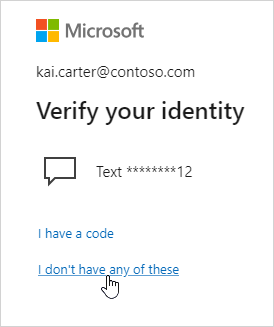
Kai rodomas pranešimas, kuriame prašoma įsitikinti, kad galite gauti tikrinimo kodą, patvirtinkite arba įtraukite naują saugos informaciją. Galite jį kaskart praleisti 24 valandoms, bet praėjus septynioms dienoms nuo pirmojo pranešimo turėsite patvirtinti arba įtraukti naują saugos informaciją, kad galėtumėte prisijungti dar kartą.
Neprašysime saugos informacijos tikrinti kaskart jums prisijungus. Kartais galime paprašyti patikrinti dar kartą, pvz., jei ilgai nebuvote prisijungę. Tai mūsų būdas įsitikinti, kad jūsų informacija yra naujausia.
Saugos tikrinimo pranešimai siunčiami jūsų paskyros kalba, kai įtraukiamas saugos informacijos el. pašto adresas / telefono numeris.
Norėdami pakeisti kalbą, turite ją pašalinti ir iš naujo įtraukti saugos informaciją į savo paskyrą atlikdami anksčiau nurodytus veiksmus.
Svarbu: Įsitikinkite, kad tuo pačiu metu nekeičiate visos saugos informacijos, nes kitaip jūsų paskyra gali būti apribota 30 dienų.
Jei gavote "Microsoft" patvirtinimo kodą, kurio neprašėte, taip gali būti todėl, kad:
-
Kažkas bando pasiekti jūsų paskyrą.
-
Kažkas netyčia įvedė netinkamą telefoną / el. paštą, kai bando prisijungti.
-
Kodo, kurio prieš kurį laiką pageidavote, pristatymas buvo atidėtas.
Svarbu: Neatsakykite į jokius kodus, kurių neprašėte. Jei kas nors bando pasiekti jūsų paskyrą be kodo, jūsų paskyra yra saugi.
Norėdami toliau apsaugoti savo paskyrą ir nustoti gauti kodus, jei neprašėte, "Microsoft" paskyroje galite pereiti "slaptažodžio":
-
Perėjimas be slaptažodžio reiškia slaptažodžio pašalinimą ir prisijungimo būdą be slaptažodžio.
-
Sprendimai be slaptažodžių, pvz., Windows Hello, programėlė "Microsoft Authenticator", SMS žinutės arba el. pašto kodai ir fiziniai saugos raktai suteikia saugesnį ir patogesnį prisijungimo būdą.
-
Nors slaptažodžius galima atspėti, pavogti arba į jį įsilieti, pirštų atspaudų autentifikavimą galite pateikti tik jūs arba tinkamu laiku pateikti tinkamą atsakymą mobiliajame įrenginyje.
Norėdami sužinoti daugiau, pasirinkite Nenaudokite slaptažodžio.
Pastaba: Jei vis tiek negaunate patvirtinimo kodų, gali tekti pasirinkti kitą būdą arba palaukti, kol galėsite pasiekti nurodytą telefoną arba el. paštą. Siekiant apsaugoti jūsų paskyrą ir jos turinį, mūsų palaikymo agentams neleidžiama siųsti patvirtinimo kodų arba pasiekti ir keisti paskyros informacijos.










